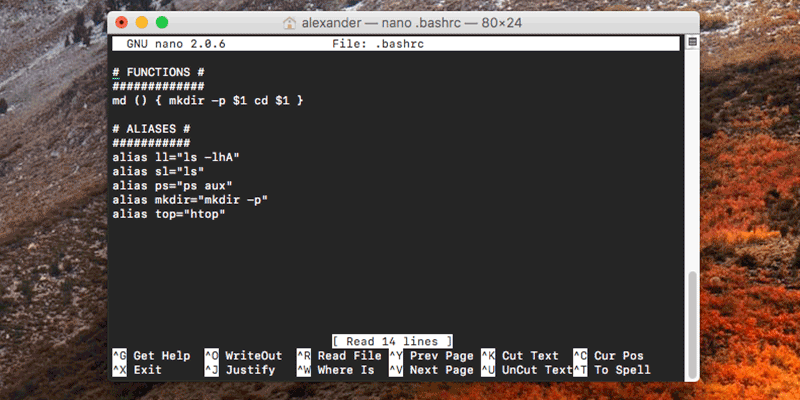Hay una serie de archivos ocultos escondidos en su directorio de inicio. Si ejecuta macOS o una distribución popular de Linux, verá un archivo llamado «.bashrc» cerca de la parte superior de sus archivos ocultos. ¿Qué es bashrc y por qué es útil editar bashrc?
¿Qué es bashrc?
Si ejecuta un sistema operativo basado en Unix o similar a Unix, es probable que tenga bash instalado como su terminal predeterminado. Si bien existen muchos shells diferentes, bash es el más común y, probablemente, el más popular. Si no sabe lo que eso significa, bash interpreta su entrada escrita en el programa Terminal y ejecuta comandos basados en su entrada. Permite cierto grado de personalización mediante secuencias de comandos, que es donde entra en juego bashrc.
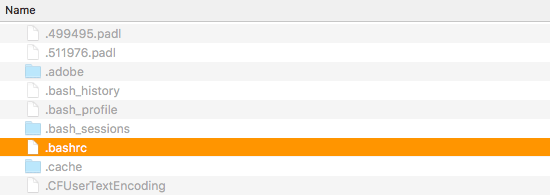
Para cargar sus preferencias, bash ejecuta el contenido del archivo bashrc en cada lanzamiento. Este script de shell se encuentra en el directorio de inicio de cada usuario. Se utiliza para guardar y cargar las preferencias de su terminal y las variables ambientales.
Las preferencias de la terminal pueden contener varias cosas diferentes. Por lo general, el archivo bashrc contiene alias que el usuario siempre quiere que estén disponibles. Los alias permiten que el usuario se refiera a los comandos con nombres más cortos o alternativos, y puede ser un gran ahorro de tiempo para aquellos que trabajan en una terminal con regularidad.
¿Cómo puedo editar bashrc?
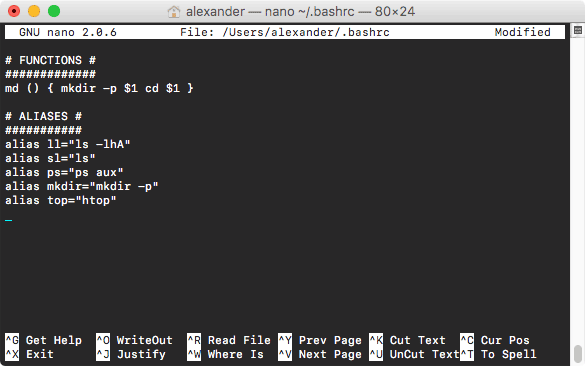
Puede editar bashrc en cualquier editor de texto de terminal. Usaremos nano en los siguientes ejemplos.
Para editar bashrc usando nanoinvoca el siguiente comando en Terminal:
Si nunca ha editado su archivo bashrc antes, es posible que se encuentre vacío. ¡Está bien! Si no, puede poner sus adiciones en cualquier línea.
Cualquier cambio que realice en bashrc se aplicará la próxima vez que inicie la terminal. Si desea aplicarlos inmediatamente, ejecute el siguiente comando:
Puede agregar a bashrc donde quiera, pero siéntase libre de usar el comando (precedido por #) para organizar su código.
Las ediciones en bashrc tienen que seguir formato de secuencias de comandos de bash. Si no sabe cómo crear secuencias de comandos con bash, hay una serie de recursos que puede utilizar en línea. Esta guía representa bastante introducción completa en los aspectos de bashrc que no pudimos mencionar aquí.
¿Por qué debería editar bashrc?
Hay un par de trucos útiles que puede hacer para que su experiencia con la terminal sea más eficiente y fácil de usar.
Aviso de golpe
El aviso de bash le permite personalizar su terminal y hacer que muestre avisos cuando ejecuta un comando. Un indicador de bash personalizado puede hacer que su trabajo en la terminal sea más productivo y eficiente.
Consulte algunas de las indicaciones de bash útiles e interesantes que puede agregar a su bashrc.
Alias

Los alias también pueden permitirle acceder a una forma preferida de un comando con un código abreviado. Tomemos el mando ls como ejemplo. Por defecto, ls muestra el contenido de su directorio. Eso es útil, pero a menudo es más útil saber más sobre el directorio o conocer los contenidos ocultos del directorio. Como tal, un alias común es llque está configurado para ejecutarse ls -lha o algo similar. Eso mostrará la mayoría de los detalles sobre los archivos, revelando los archivos ocultos y mostrando los tamaños de los archivos en unidades «legibles por humanos» en lugar de bloques.
Deberá formatear sus alias de la siguiente manera:
Escriba el texto que desea reemplazar a la izquierda y el comando a la derecha entre comillas. Puede usar esto para crear versiones más cortas del comando, protegerse contra errores tipográficos comunes o forzar un comando para que siempre se ejecute con sus banderas favoritas. También puede eludir la sintaxis molesta o fácil de olvidar con su propia taquigrafía preferida. Estos son algunos de los alias de uso común que puede agregar a su bashrc.
Funciones

Además de los nombres de comandos abreviados, puede combinar varios comandos en una sola operación mediante funciones bash. Pueden ser bastante complicados, pero generalmente siguen esta sintaxis:
function_name () {
command_1
command_2
}
El siguiente comando combina mkdir y cd. Mecanografía md folder_name crea un directorio llamado «nombre_carpeta» en su directorio de trabajo y navega hacia él inmediatamente.
md () {
mkdir -p $1
cd $1
}
los $1 que ve en la función representa el primer argumento, que es el texto que escribe inmediatamente después del nombre de la función.
Conclusión
A diferencia de algunos trucos de personalización de terminales, jugar con bashrc es bastante sencillo y de bajo riesgo. Si estropea algo, siempre puede eliminar el archivo bashrc por completo y comenzar de nuevo. Pruébelo ahora y se sorprenderá de su productividad mejorada.